So leeren Sie den Cache und löschen Cookies in Ihrem Browser

Braucht Ihr Browser ewig zum Laden von Websites? Dann wird es möglicherweise Zeit, den Cache zu leeren und die Cookies zu löschen. Dabei handelt es sich um temporäre Dateien, die sich im Laufe der Zeit ansammeln, wodurch Seiten langsamer geladen werden. Auch einige Datenschutzprobleme lassen sich darauf zurückführen. Im Folgenden erfahren Sie mehr über Cache und Cookies und wie man sie bereinigt. Außerdem empfehlen wir Ihnen, Norton Utilities Ultimate zu installieren: Dieses Tool bringt Ihren Computer durch eine automatisierte PC-Bereinigung und -Optimierung wieder auf Trab.
Cache leeren und Cookies löschen – was heißt das?
Cache leeren und Cookies löschen – damit ist das Entfernen der temporären Dateien gemeint, die von Browsern oder Apps auf Ihrem Gerät gespeichert werden: z. B. zwischengespeicherte Bilder, Login-Daten der von Ihnen aufgerufenen Websites und Apps sowie Textdatei-Cookies, die Ihre Einstellungen und Benutzerkonfigurationen enthalten.
Durch das Entfernen von gespeicherten Webbildern, Audiodaten, Login-Daten und Einstellungen können Sie Speicherplatz freigeben und einige Spuren Ihrer Online-Aktivitäten verwischen. Es ist durchaus sinnvoll, gelegentlich den Cache zu leeren und die Cookies zu löschen, allerdings müssen Sie beim nächsten Besuch bestimmter Websites Ihre Login-Daten dann erneut eingeben.
Leeren des Cache und Löschen von Cookies mit Norton Utilities Ultimate
Wenn Sie festgestellt haben, dass Ihr Computer langsamer geworden ist, oder wenn Sie sich Gedanken um Ihre Online-Privatsphäre machen, bietet Ihnen Norton Utilities Ultimate eine schnelle und einfache Möglichkeit, Ihren Cache zu leeren und Cookies zu löschen. Damit können Sie mit einem einzigen Klick temporäre Dateien beseitigen oder automatisierte Wartungspläne erstellen, damit sich diese Daten gar nicht erst ansammeln.
Außerdem enthält die Lösung Funktionen, die speziell darauf ausgelegt sind, Ihren Rechner in einem Top-Zustand zu halten. Norton Utilities Ultimate deaktiviert Prozesse im Hintergrund und hilft beim Aufspüren und Entfernen unnötiger Programme, sodass mehr Speicherplatz für die Apps zur Verfügung steht, die Sie tatsächlich brauchen.
Leeren des Cache und Löschen von Cookies in Chrome
Google Chrome ist mit Abstand der beliebteste Webbrowser weltweit. Allerdings steht er im Ruf, die Rechenleistung und den Arbeitsspeicher Ihres Geräts stark zu beanspruchen. Der einfachste Weg, den Ressourcenverbrauch zu reduzieren und Ihre Privatsphäre zu stärken, besteht darin, den Browser-Cache zu leeren und die Cookies zu löschen.
Das geht so:
1. Öffnen Sie Google Chrome und klicken Sie oben rechts in der Ecke auf die drei Punkte. Wählen Sie dann aus dem Dropdown-Menü die Option "Verlauf" aus.
2. Klicken Sie auf "Browserdaten löschen" und aktivieren Sie je nach Bedarf die Kontrollkästchen neben "Browserverlauf", "Cookies und andere Websitedaten" sowie "Bilder und Dateien im Cache".
3. Sie können auch auf die Registerkarte "Erweitert" klicken, um bestimmte Dateien oder Cookies im Cache zu löschen und andere beizubehalten.
4. Klicken Sie zuletzt unten im Fenster auf "Daten löschen", um die ausgewählten Daten zu entfernen.
Leeren des Cache und Löschen von Cookies in anderen Browsern
Chrome ist nicht der einzige Browser in der großen weiten Welt des Internets. Viele von uns nutzen andere Browser und auch deren Cache und Cookies müssen gelegentlich bereinigt werden. Zum Glück ist der Vorgang bei allen ziemlich ähnlich. Im Folgenden zeigen wir Ihnen, wie Sie bei anderen beliebten Browsern den Cache leeren und die Cookies löschen.
Safari
So bereinigen Sie Cache und Cookies in Safari auf einem Mac:
- Klicken Sie auf das Menü "Safari" im Browser und dann auf "Einstellungen". Wählen Sie dann im Pop-up-Fenster die Registerkarte "Datenschutz".
- Wählen Sie "Websitedaten verwalten" aus. Bestimmen Sie die Website für den Löschvorgang und klicken Sie dann auf "Entfernen".
- Wenn Sie alle Daten entfernen möchten, klicken Sie auf "Alle entfernen", auf "Jetzt entfernen" und dann auf "Fertig".
Denken Sie daran, Cache und Cookie in Safari auch auf Ihrem iPhone und iPad zu bereinigen.
Microsoft Edge
So leeren Sie den Cache und löschen Cookies in Microsoft Edge:
1. Öffnen Sie Microsoft Edge und klicken Sie dann oben rechts in der Ecke auf die drei horizontalen Punkte.
2. Wählen Sie aus dem Dropdown-Menü "Verlauf" aus. Klicken Sie dann im Pop-up-Fenster auf die drei horizontalen Punkte. Wählen Sie anschließend die Option "Browserdaten löschen".
3. Aktivieren Sie im nächsten Pop-up-Fenster das Kontrollkästchen "Cookies und Websitedaten" zum Löschen der Cookies und das Kontrollkästchen "Bilder und Dateien im Cache" zum Leeren des Cache.
4. Klicken Sie abschließend unten im Fenster auf "Jetzt löschen", um die ausgewählten Daten zu beseitigen.
Mozilla Firefox
So leeren Sie den Cache und löschen Cookies in Mozilla Firefox:
- Öffnen Sie Firefox und klicken Sie oben rechts in der Ecke auf die drei Schrägstriche.
- Wählen Sie "Einstellungen" aus und klicken Sie dann im nächsten Fenster in der linken Navigationsleiste auf "Datenschutz & Sicherheit".
- Klicken Sie auf "Daten löschen". Wählen Sie dann anhand der entsprechenden Kontrollkästchen "Cookies und Website-Daten" and "Zwischengespeicherte Webinhalte/Cache" aus.
- Klicken Sie auf "Löschen", um die gewünschten Daten zu beseitigen.
So leeren Sie den Cache auf Android-Geräten
Auch auf Mobiltelefonen wie Android-Smartphones werden Daten auf diese Weise zwischengespeichert, daher müssen Sie auch dort den Cache leeren und Cookies löschen. Aus den genannten Leistungsgründen sollten Sie auch den App-Cache bereinigen.
Hier erfahren Sie, wie Sie den Cache von Apps auf einem Android-Gerät leeren:
- Öffnen Sie die "Einstellungen" auf Ihrem Smartphone.
- Wenn Sie den Cache einer bestimmten App leeren wollen, klicken Sie auf "Apps" oder zuerst auf "Apps und Benachrichtigungen" und dann auf "Apps" und wählen Sie anschließend die Apps aus, die Sie bereinigen möchten.
- Klicken Sie auf der Infoseite der jeweiligen App auf "Speicher" und dann auf "Cache leeren", um den gesamten zwischengespeicherten Inhalt der App zu löschen.
Warum sollte man Cache und Cookies bereinigen?
Cache und Cookies tragen dazu bei, dass Webseiten schneller geladen werden, und sie speichern Ihre Einstellungen und Konfigurationen. All das dient der Optimierung Ihres Surferlebnisses. Aber wenn sich zu viele temporäre Browserdaten ansammeln, kann es passieren, dass diese Daten mehr Probleme verursachen, als sie lösen.
Im Folgenden finden Sie die Hauptgründe dafür, dass Sie Ihren Browser-Cache regelmäßig leeren und die Cookies löschen sollten:
Technische Probleme beheben
Bei Websites oder Anwendungen treten häufig technische Probleme auf, wenn Komponentendateien und Codeschnipsel verschiedener Art miteinander in Konflikt geraten. Wenn Ihr Gerät oder Browser diese Dateien im Cache zwischenspeichert – oder wenn die Website Cookies mit fehlerhaftem oder konfligierendem Code in den Browser einbettet –, stoßen Sie beim nächsten Aufruf der entsprechenden Webseite wahrscheinlich auf Probleme.
Doch Probleme im Zusammenhang mit Fehlermeldungen, veralteten Informationen oder Seitenabstürzen lassen sich oft dadurch lösen, dass man den Cache leert und die Cookies löscht.
Leistung verbessern
Große Mengen an zwischengespeicherten Daten können dazu führen, dass Ihr Computer mehr Zeit damit verbringt, nach der richtigen Datei zu suchen, als es ihn kosten würde, sie einfach vom Webserver herunterzuladen. Daten im Cache können also viel Speicherplatz fressen und den Rechner verlangsamen. Wenn Sie einen großen Teil der im Cache gespeicherten Inhalte löschen, werden Speicherplatz und Ressourcen freigegeben und Sie können wieder schneller surfen.
Sicherheit
Beim Cache-Leeren und Cookies-Löschen werden gespeicherte Daten beseitigt, die Cyberkriminelle nutzen könnten, um sich unberechtigterweise Zugriff auf Ihre Konten zu verschaffen und Ihre Online-Aktivitäten auszuspähen. Wenn Sie den Cache leeren, machen Sie es für potenzielle Angreifer also schwerer, Ihre Informationen oder Ihren Browser-Verlauf für kriminelle Zwecke zu missbrauchen.
Webtracker blockieren
Cookies werden von Dritten platziert, um persönliche Daten zu sammeln und Online-Aktivitäten nachzuverfolgen – in der Regel für personalisierte Werbeanzeigen. Das Bereinigen von Cookies gebietet Webtrackern Einhalt, da dabei die Daten gelöscht werden, die zum Überwachen Ihres Online-Verhaltens eingesetzt werden. Dies trägt zum Schutz Ihrer Online-Privatsphäre bei und macht es für Werbetreibende und andere Parteien schwerer, Ihre Internetaktivitäten und -einstellungen auszuspähen. Außerdem sind Sie beim Surfen dann wesentlich anonymer.
Automatisches Verwalten von Cache und Cookies
Sie sind es leid, ständig manuell den Cache zu leeren und Cookies zu löschen, nur um dann nach wenigen Wochen festzustellen, dass sich schon wieder jede Menge Datenmüll angesammelt hat? Dann ist Norton Utilities Ultimate die ideale Lösung für Sie.
Mit dieser leistungsstarken Suite an Optimierungstools können Sie Ihre Browserdaten im Handumdrehen löschen. Außerdem können Sie automatisierte, regelmäßige Wartungsvorgänge einplanen und dann in einem nächsten Schritt Systemdatenmüll und unerwünschte Programme von Ihrem Gerät beseitigen. Installieren Sie Norton Utilities Ultimate noch heute, um Ihren PC auf Trab zu bringen und die Leistung dauerhaft zu verbessern.
Redaktioneller Hinweis: Unsere Artikel enthalten Bildungsinformationen für Sie. Unsere Angebote decken möglicherweise nicht jede Art von Kriminalität, Betrug oder Bedrohung ab, über die wir schreiben, oder schützen davor. Unser Ziel ist es, das Bewusstsein für Cyber Safety zu schärfen. Bitte lesen Sie die vollständigen Bedingungen während der Registrierung oder Einrichtung. Denken Sie daran, dass niemand alle Identitätsdiebstähle oder Cyberkriminalität verhindern kann und dass LifeLock nicht alle Transaktionen in allen Unternehmen überwacht. Die Marken Norton und LifeLock sind Teil von Gen Digital Inc.






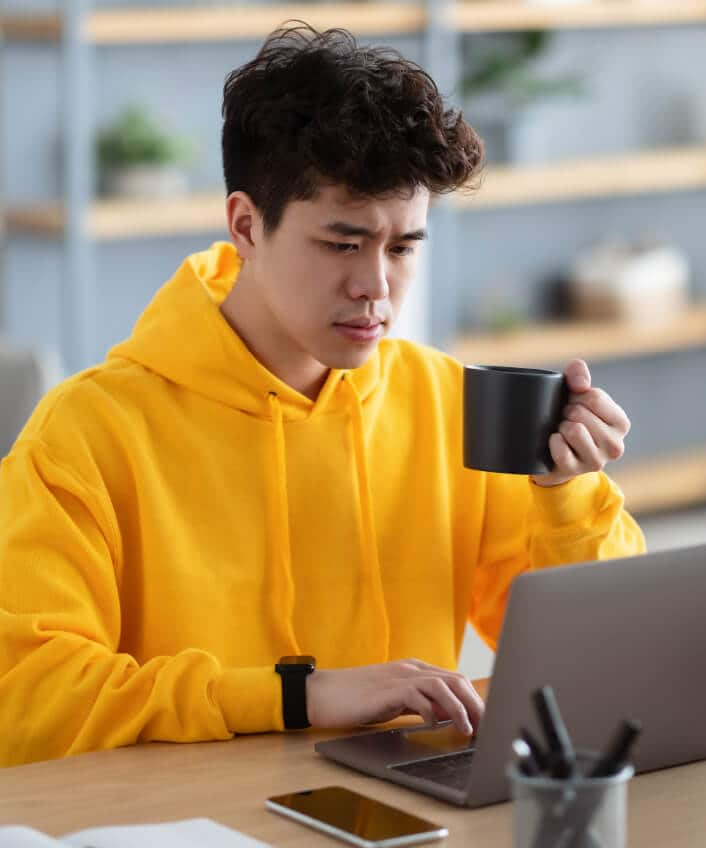
Sie möchten mehr erfahren?
Folgen Sie uns, um aktuelle Neuigkeiten, Tipps und Updates zu erhalten.